
フューチャーネット グループチャット方法
フューチャーネットのグループチャットの方法が
分かりずらかったので、簡単に解説。
この方法が正しいかどうかは試行錯誤中です。
ご了承ください。
Contents
手順①
画面右端の矢印をクリックして、
チャット画面を大きくする。
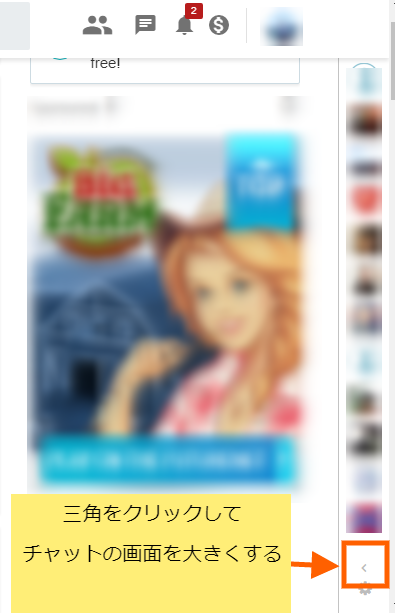
手順②
ペンのマークをクリックする。
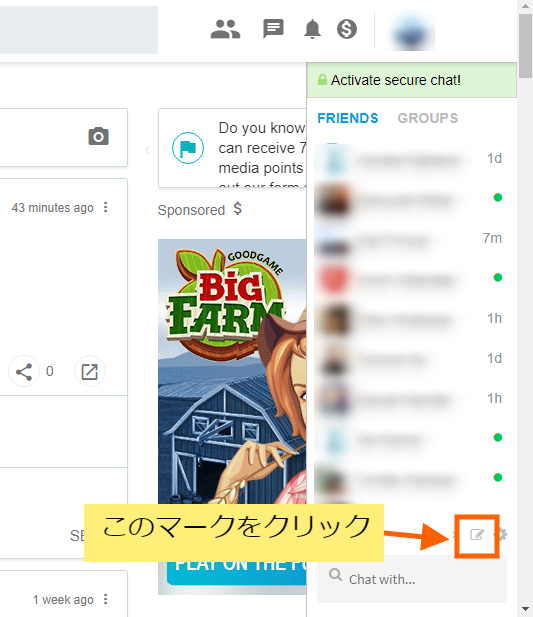
手順③
下の画像のウインドウが出てくるので
find user でグループに追加したいユーザーを入力する。
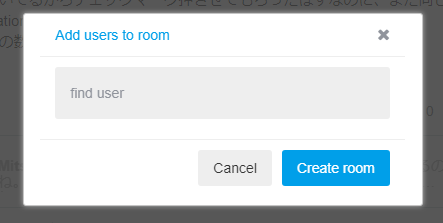
追加したい人が出てきたら名前の部分をクリック
※候補の名前が出てくるのに時間がかかる場合があります
※名前で出てこない場合、ニックネームで検索すると出てくる場合があります
結構気まぐれです。頭にこないように気をつけましょう
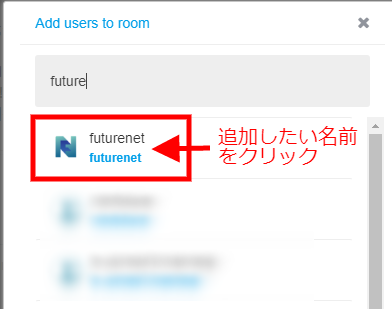
更にメンバーを追加したい場合は、もう一度別の名前を入力
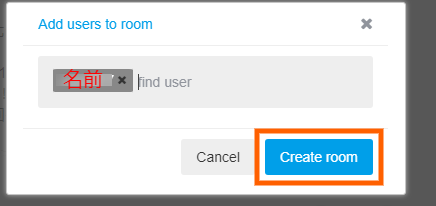
全員追加が完了したら Create room をクリック
そうするとグループが作成されます。
手順④
チャット画面のGROUPSの部分をクリックするとグループが
表示されます。
チャットしたいグループをクリックすれば
チャット画面が開きます。
ラインのグループチャットのような感じです。
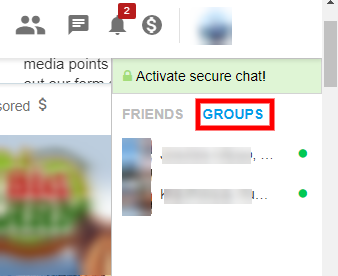
後からメンバー追加
後からメンバーを追加したい場合は
チャット部分の+ボタンを押して追加します。
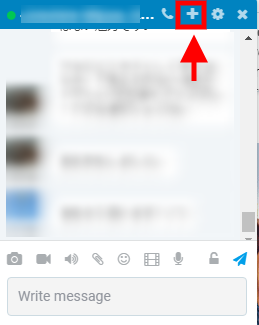
メンバーの削除
チャットグループのメンバーを入れ替えたい場合
①歯車のボタンを押す
②Edit~ を押す
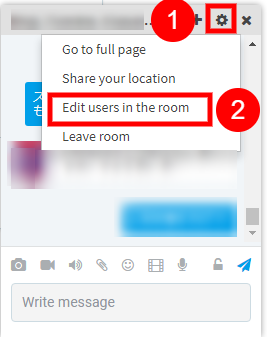
③Remove で退出させることが出来ます。
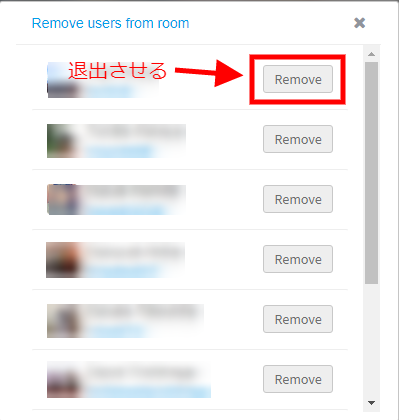
グループを抜ける場合
チャットグループから抜けたい場合
①歯車のボタンを押す
②Leave room を押す
③グループから外れます
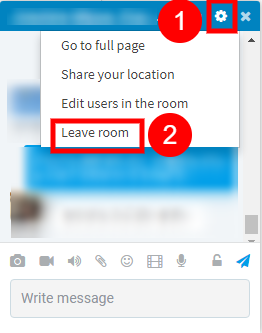
グループチャットの報酬について
グループチャットの報酬は1グループでのチャットに付き 0.01$/日 だと思われます。
(チャット時間なのか、文字数なのかは不明)
つまり、いくつかグループを作ってチャットすると、0.02~ となっていくようです。
あくまで推測ですが、私の場合、今のところグループチャット以外での
Social Media Bonusは確認できていません。
金額はわずかですが、有効だと思われます。
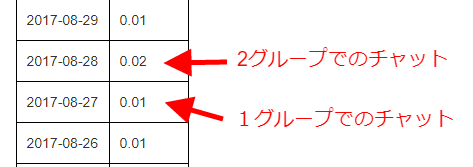
その他
チャットグループに追加出来るのは最大10名まで。
誰かが書き込みをするとメッセージの部分に
お知らせのマークが点灯。
ちょっと雑ですいません。m(__)m
